วิธีปลดล็อค iPhone ด้วย/ไม่มี Apple ID [บทช่วยสอนด่วน]
การซื้อ iPhone กลายเป็นเรื่องไร้ประโยชน์เมื่อคุณพบข้อจำกัดของ Apple ID เนื่องจากเป็นของผู้ใช้คนอื่น เป็นปัญหาทั่วไปและทำให้หลายคนตั้งคำถาม วิธีปลดล็อค iPhone โดยไม่ต้องใช้ Apple IDประสบการณ์การถูกล็อกไม่ให้ใช้ iPhone จะแย่ลงทุกครั้งที่ซื้ออุปกรณ์มือสอง ได้รับเป็นข้อมูลสำรองที่ลืมไว้ หรือได้รับจากญาติ ข่าวดีก็คือ คุณไม่ต้องติดอยู่ในปัญหานั้นอีกต่อไป ในบทความนี้ เราจะเสนอวิธีที่เป็นรูปธรรมและประสบความสำเร็จในการปลดล็อก iPhone ของคุณโดยหลีกเลี่ยงคำอธิบายทางเทคนิคที่ซับซ้อน
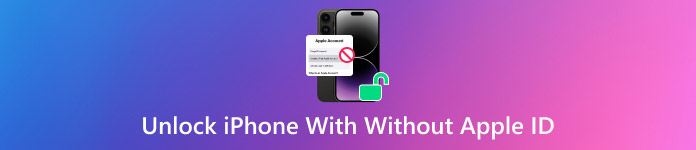
ในบทความนี้:
| เหตุผล | คำอธิบาย |
| ลืมรหัสผ่านหน้าจอ | การพยายามปลดล็อคอุปกรณ์หลายครั้งด้วยรหัสผ่านที่ไม่ถูกต้องจะทำให้อุปกรณ์ถูกล็อค และอาจต้องมีการตรวจสอบ Apple ID เพื่อรีเซ็ต หรือรอจนกว่าคุณจะป้อนรหัสผ่านได้อีกครั้ง |
| ล็อคการเปิดใช้งานเปิดใช้งานแล้ว | หลังจากทำการรีเซ็ตเป็นค่าโรงงานหรือเมื่อเปิดใช้งานค้นหาของฉัน อุปกรณ์จะขอให้ป้อน Apple ID เดิมเพื่อเปิดใช้งาน ซึ่งเรียกว่าการล็อคการเปิดใช้งาน |
ส่วนที่ 1. ปลดล็อคหน้าจอ iPhone ด้วย/ไม่ใช้ Apple ID
1. วิธีปลดล็อค iPhone ด้วย Apple ID
ด้วย iOS 15.2 ขึ้นไป Apple ช่วยให้ผู้ใช้ ปลดล็อค iPhone ที่ปิดใช้งานโดยไม่ต้องใช้ iTunes ผ่านทาง Apple ID จากหน้าจอล็อค ผู้ใช้ที่จำข้อมูล Apple ID ของตนเองได้จะเลือกวิธีนี้เมื่อต้องการเข้าถึงอุปกรณ์โดยไม่ต้องใช้ iTunes หรือ iCloud คุณสามารถรีเซ็ตอุปกรณ์ได้ทันทีโดยใช้บัญชี Apple ของคุณ ซึ่งจะรักษาการเชื่อมต่อกับความปลอดภัยของบัญชีของคุณ
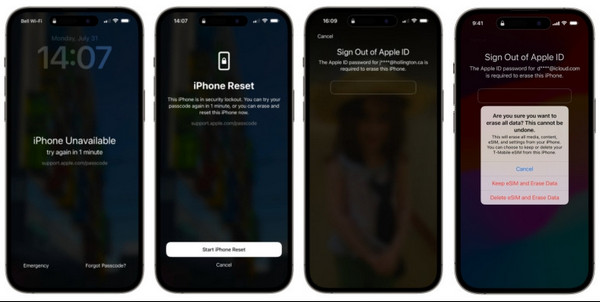
ตรวจสอบให้แน่ใจว่า iPhone ของคุณมีการเชื่อมต่ออินเทอร์เน็ตที่ใช้งานได้ เนื่องจากการยืนยันกับเซิร์ฟเวอร์ของ Apple มีบทบาทสำคัญในระหว่างขั้นตอนนี้
ป้อนรหัสผ่านผิดซ้ำๆ บนอุปกรณ์ iOS ของคุณจนกระทั่งหน้าจอการล็อกความปลอดภัยแสดงขึ้นมา
แตะที่นี่ ลบ iPhone เพื่อเริ่มกระบวนการ ดำเนินการป้อนรหัสผ่าน Apple ID ที่ถูกต้อง
หากต้องการประมวลผล ให้แตะที่ ลบ iPhoneและข้อมูลทั้งหมดที่เก็บไว้และการตั้งค่าที่คุณได้ตั้งค่าไว้จะถูกลบออก
2. วิธีปลดล็อค iPhone โดยไม่ต้องใช้ Apple ID
imyPass iPassGo เป็นเครื่องมือที่มีประโยชน์สำหรับผู้ที่ต้องการปลดล็อก iPhone โดยไม่ต้องใช้ Apple ID เครื่องมือนี้ปลดล็อก iPhone ได้อย่างมีประสิทธิภาพในทั้งสองสถานการณ์: การลืม Apple ID หรือการซื้อของมือสอง
การใช้ iPassGo ช่วยให้ผู้ใช้สามารถลบรหัสผ่านหน้าจอได้ในขณะที่ปลดล็อกการเปิดใช้งานโดยไม่ต้องพึ่ง Apple ID หรือรหัสผ่านเดิม เครื่องมือนี้ใช้งานได้กับอุปกรณ์ iPhone ต่างๆ รวมถึงระบบปฏิบัติการ iOS หลายระบบ พร้อมทั้งมีการทำงานที่ตรงไปตรงมาแม้กับผู้ที่ไม่คุ้นเคยกับเทคโนโลยี
คลิกปุ่มดาวน์โหลดที่เหมาะสมที่เรามีเพื่อติดตั้งและตั้งค่า iPassGo ก่อนที่คุณจะเปิดใช้งานและใช้งานได้
เชื่อมต่ออุปกรณ์ iOS ของคุณกับคอมพิวเตอร์ที่คุณดาวน์โหลดเครื่องมือเพื่อสร้างการเชื่อมต่อ จากนั้นคลิก ล้างรหัสผ่าน จากอินเทอร์เฟซแอปและคลิก เริ่ม.
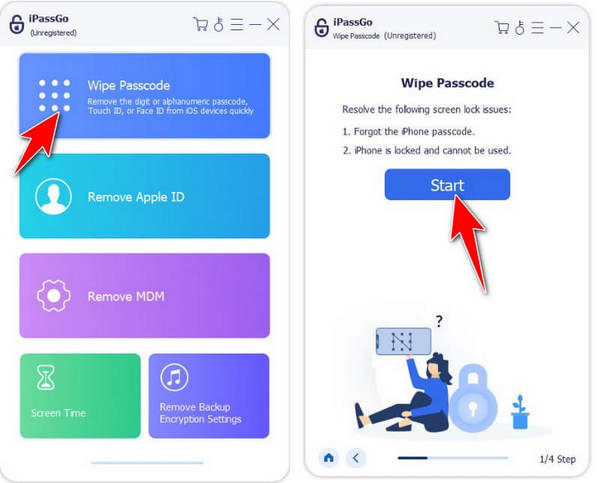
หลังจากนั้น เราจะต้องยืนยันข้อมูลที่ปรากฏบนหน้าจอของคุณ ซึ่งถือเป็นขั้นตอนที่สำคัญ เพราะจะทำให้คุณสามารถดาวน์โหลดเฟิร์มแวร์ใหม่ที่เหมาะสมกับเวอร์ชัน iOS ของคุณได้ จากนั้นคลิก เริ่ม เพื่อดำเนินการต่อ.
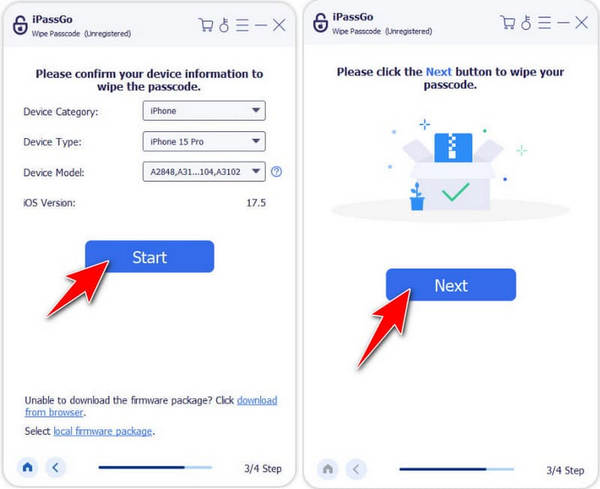
ตอนนี้คุณมีเฟิร์มแวร์แล้ว คลิก ปลดล็อค ปุ่มอ่านคำเตือน กรอกรหัส 0000 แล้วคลิก ต่อไป เพื่อเริ่มกระบวนการการลบรหัสผ่าน
ส่วนที่ 2. ปลดล็อคการเปิดใช้งาน iPhone โดยใช้ Apple ID หรือไม่ใช้ Apple ID
1. วิธีปลดล็อคการเปิดใช้งานด้วย Apple ID
วิธีที่ดีที่สุดในการกู้คืนการเปิดใช้งาน iPhone หลังจากการรีเซ็ตเป็นค่าจากโรงงานหรือการโอนข้อมูลคือการป้อนรายละเอียดบัญชี Apple เดิมของคุณ เนื่องจากวิธีนี้ให้ทั้งความปลอดภัยสูงสุดและผลลัพธ์ที่มั่นคง ฟังก์ชันนี้เป็นส่วนหนึ่งของการรักษาความปลอดภัย iCloud ซึ่งปกป้องการเข้าถึงอุปกรณ์ของคุณโดยไม่ได้รับอนุญาต การล็อคการเปิดใช้งาน iPhone สามารถปลดล็อคได้เมื่อคุณให้ข้อมูลประจำตัวที่ตรงกับข้อมูลที่ใช้ในขั้นตอนการเปิดใช้งาน iPhone ครั้งแรก
การตั้งค่าอุปกรณ์อีกครั้งสามารถทำได้หลังจากยืนยันการเป็นเจ้าของโดยใช้วิธีนี้ การปกป้องข้อมูลจะดำเนินต่อไปในระหว่างกระบวนการเข้าสู่ระบบของคุณ ไม่ว่าคุณจะทำโดยตรงบนอุปกรณ์หรือผ่านการตรวจสอบสิทธิ์ iCloud เนื่องจากระบบของ Apple มอบการรักษาความปลอดภัยอย่างต่อเนื่อง การใช้ iCloud เพื่อปลดล็อกอุปกรณ์ของคุณจากระยะไกลต้องเลือกเบราว์เซอร์หรืออุปกรณ์ที่เชื่อถือได้ เนื่องจากวิธีนี้จะปกป้องข้อมูลรับรองการเข้าสู่ระบบของคุณ
เนื่องจากคุณทราบ Apple ID ของ iPhone แล้ว คุณสามารถไปที่ iCloud.com ด้วยเบราว์เซอร์ของคุณและเข้าสู่ระบบบัญชีที่นั่นโดยใช้ Apple ID และรหัสผ่าน
จากรายการให้เลือก ค้นหาของฉัน และลงชื่อเข้าใช้บัญชีของคุณหากได้รับแจ้ง
คุณจะเห็นแผนที่และรายการอุปกรณ์ที่เชื่อมต่อกับ Apple ID ที่คุณป้อนไว้ จากนั้นค้นหา iPhone ที่คุณต้องการปลดล็อกแล้วกดปุ่ม ลบอุปกรณ์นี้.
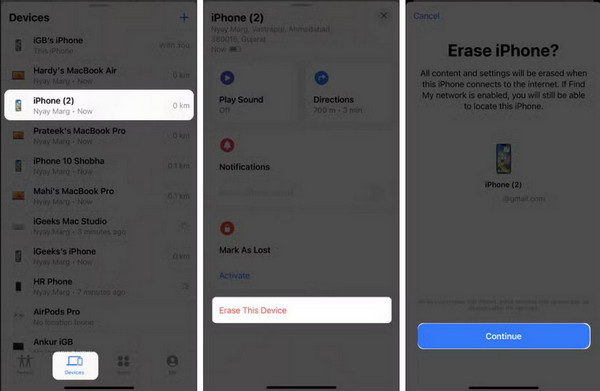
พิมพ์รหัสบัญชีและรหัสผ่านเพื่อยืนยันกระบวนการ และคุณสามารถตั้งค่าเป็นอุปกรณ์ใหม่หรือเรียกคืนจากข้อมูลสำรองที่สูญหายของคุณได้หากจำเป็น
2. วิธีหลีกเลี่ยงการล็อกการเปิดใช้งาน iPhone โดยไม่ใช้ Apple ID
การจะข้ามหน้าจอล็อคหลังจากได้ iPhone มือสองที่มีการเชื่อมต่อกับเจ้าของเดิมนั้นกลายเป็นงานที่เป็นไปไม่ได้ หรือคุณอาจสูญเสียการเข้าถึง Apple ID ของคุณไปแล้ว ผู้ใช้ที่เผชิญกับ iPhone ที่ถูกล็อคสามารถใช้ imyPass iPassBye เนื่องจากการออกแบบที่เป็นมิตรต่อผู้ใช้ซึ่งช่วยให้ผู้ใช้ใหม่ข้ามหน้าจอล็อคได้
ผู้ใช้สามารถลบรหัสผ่านหน้าจอและปิดใช้งานการล็อคการเปิดใช้งานบนอุปกรณ์ของตนได้ผ่านทาง imyPass iPassBye โดยหลีกเลี่ยงข้อกำหนดของ Apple ID เริ่มต้น เครื่องมือนี้ใช้งานได้กับอุปกรณ์ iPhone หลายเครื่องในระบบปฏิบัติการของ Apple เวอร์ชันต่างๆ ซึ่งช่วยให้ผู้ใช้มีความยืดหยุ่นสูงในสถานการณ์ต่างๆ ไม่ว่าคุณจะถูกล็อกออกเนื่องจากลืมรหัสผ่านหรือติดอยู่ที่หน้าจอการตั้งค่า เครื่องมือนี้เสนอวิธีแก้ปัญหาที่ใช้งานได้จริงสำหรับทุกคนที่สงสัยว่าจะปลดล็อกรหัสผ่าน iPhone โดยไม่ต้องใช้ Apple ID ได้อย่างไร
คุณสามารถดาวน์โหลดแอพเวอร์ชันล่าสุดได้ทันที ซึ่งจะช่วยให้มั่นใจได้ว่าแอพจะเข้ากันได้กับ iOS เวอร์ชันใหม่ล่าสุด เมื่อดาวน์โหลดแล้ว ให้ติดตั้งแอพและเปิดใช้งานบนคอมพิวเตอร์ของคุณ
ตอนนี้เชื่อมต่ออุปกรณ์ iOS ของคุณผ่านสาย USB เข้ากับพีซีที่คุณดาวน์โหลด iPassBye แล้วคลิก เชื่อมั่น หรือ เชื่อถือคอมพิวเตอร์เครื่องนี้ เพื่อเปิดใช้งานการเชื่อมต่อ
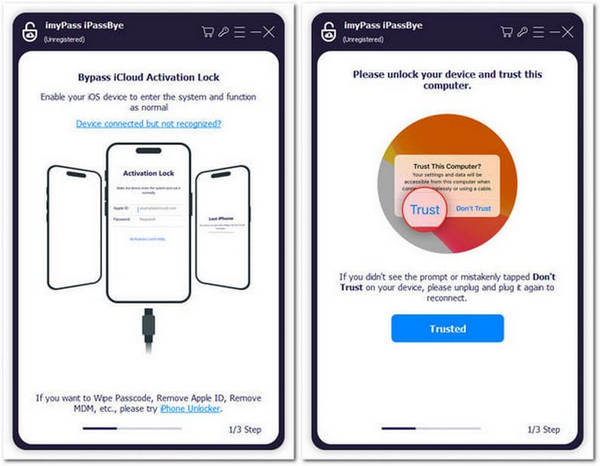
ก่อนดำเนินการต่อ โปรดอ่านคำเตือนที่ปรากฏบนหน้าจอของคุณก่อนที่จะข้ามไป ทำเครื่องหมายที่ กล่อง เพื่อยืนยันว่าคุณได้อ่านแล้วคลิก เริ่ม เพื่อดำเนินการ นอกจากนี้ อย่าลืมใส่ iOS ของคุณในโหมดเจลเบรกเพื่อให้กระบวนการไม่ล้มเหลว และคลิก ต่อไป.
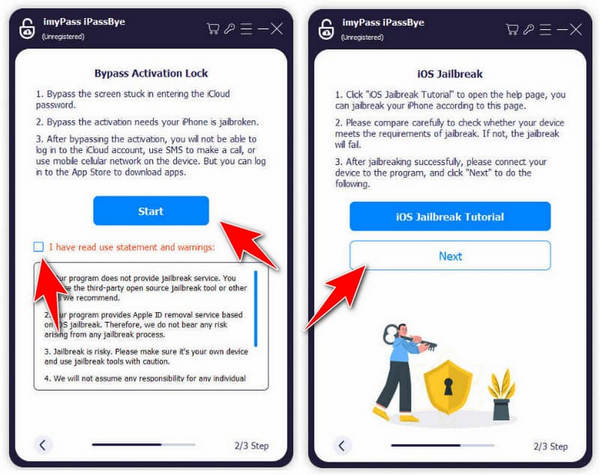
หลังจากนั้นมันจะสร้างข้อมูลทั้งหมดเกี่ยวกับอุปกรณ์ของคุณ ยืนยันว่าถูกต้องหรือไม่ แล้วคลิก เริ่มการบายพาสการเปิดใช้งาน.
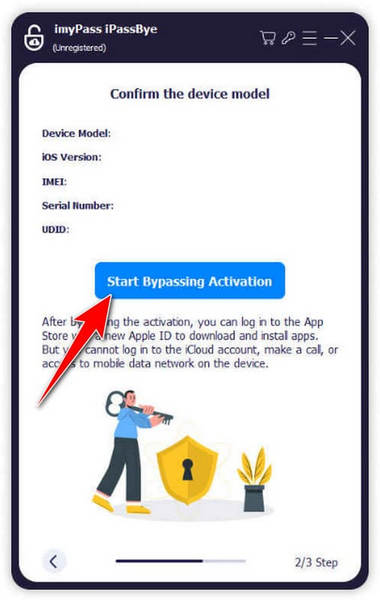
บทสรุป
ด้วยบทช่วยสอนนี้ คุณมีความสามารถที่จะเรียนรู้ได้แล้ว วิธีปลดล็อค iPhone ที่ถูกล็อคโดยเจ้าของโดยไม่ต้องใช้ Apple IDโดยเฉพาะอย่างยิ่งเมื่อซื้อเป็นอุปกรณ์มือสอง ดังนั้นการใช้แอปที่นี่ควรใช้ให้เหมาะสม ไม่ใช่เพื่อหลบเลี่ยงโทรศัพท์โดยไม่ได้รับอนุญาต
โซลูชั่นสุดฮอต
-
ปลดล็อก iOS
- รีวิวบริการปลดล็อค iCloud ฟรี
- บายพาสการเปิดใช้งาน iCloud ด้วย IMEI
- ลบ Mosyle MDM ออกจาก iPhone และ iPad
- ลบ support.apple.com/iphone/passcode
- ตรวจสอบ Checkra1n iCloud Bypass
- บายพาสรหัสผ่านล็อคหน้าจอ iPhone
- วิธีการเจลเบรคไอโฟน
- ปลดล็อค iPhone โดยไม่ต้องใช้คอมพิวเตอร์
- บายพาส iPhone ล็อคอยู่กับเจ้าของ
- รีเซ็ต iPhone เป็นค่าเริ่มต้นจากโรงงานโดยไม่มีรหัสผ่าน Apple ID
-
เคล็ดลับ iOS
-
ปลดล็อค Android
-
รหัสผ่าน Windows

